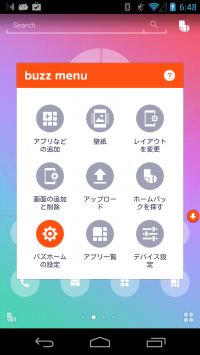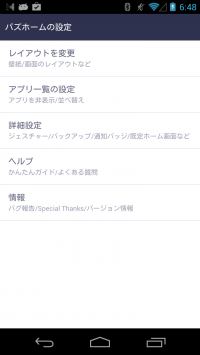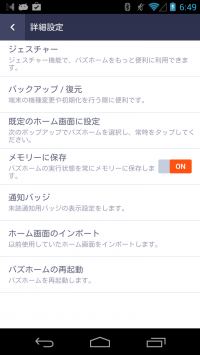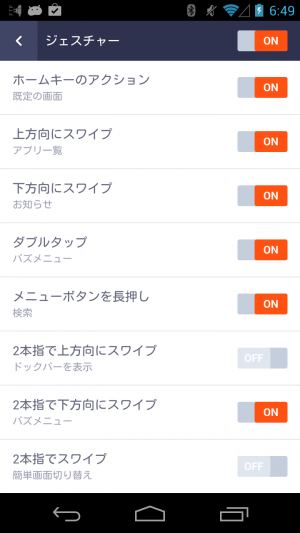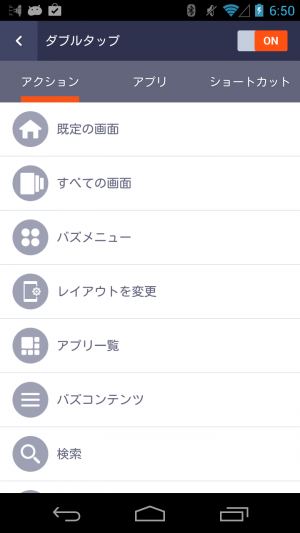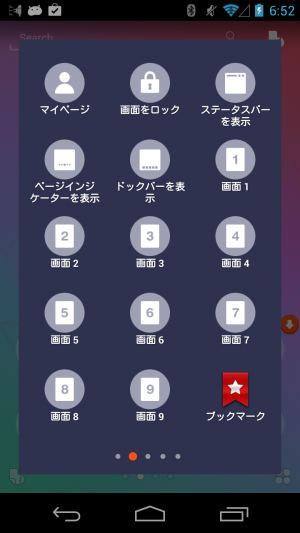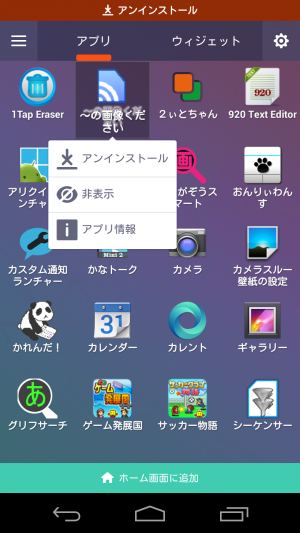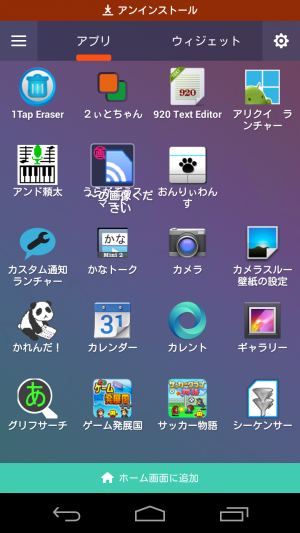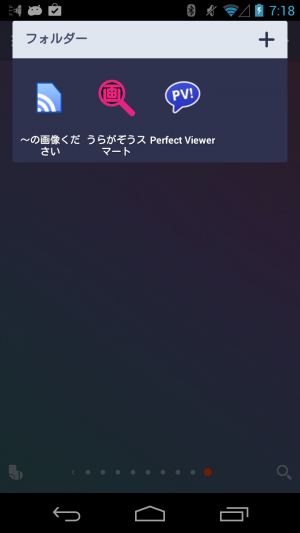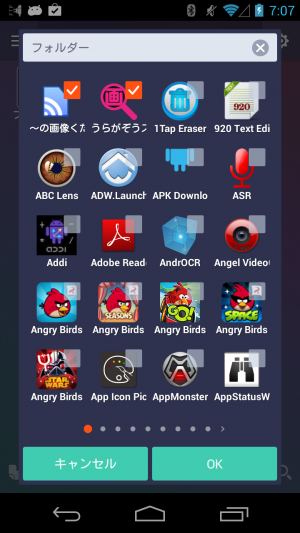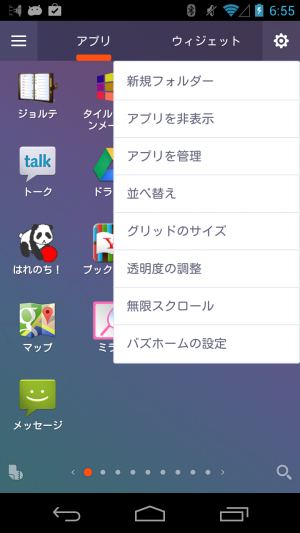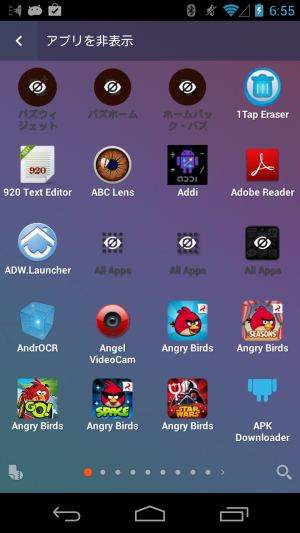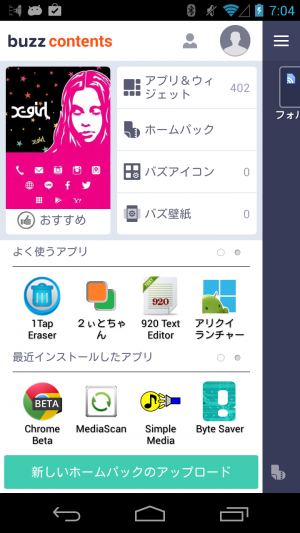【buzzHOME】ジェスチャ割り当てやドロワーの整理など便利な機能も充実
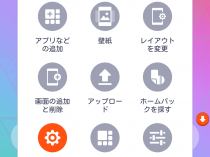
多彩なデザインのホーム画面を手軽にダウンロードして利用できるのが特徴の「buzzHOME」だが、実用性を高める機能も揃っている。
画面の上下スワイプなどの操作には、通知欄の展開や特定の画面へのジャンプ、アプリの起動などの動作を割り当て可能。画面移動などの特殊動作は、ショートカットとして設置することも出来るぞ。
全てのアプリが表示されるドロワー画面では、不要なアプリを非表示にしたり、並び順を自由に変更できるだけでなく、フォルダに入れて整理することもできる。また、「バズ・コンテンツ」の画面では最近インストールしたアプリやよく使うアプリに素早くアクセスすることも可能だ。
これらの機能を使いこなせば、見た目が良いだけでなく使いやすいホーム画面を構築できるだろう。
・buzzHOME -無料で壁紙・ホーム画面をきせかえ – Google Play の Android アプリ
ジェスチャーやショートカットから機能を実行
ホーム画面の長押しなどで表示されるメニューの「バズホームの設定」で設定画面に進める。「詳細設定」では、ジェスチャー割り当ての他、バックアップなどの操作が可能だ。
「ジェスチャー」を選択すると、このような操作の一覧が表示される。
ジェスチャー項目を選択すると、割り当てる動作の選択画面が表示される。メニューの機能やページ移動などのbuzzHOMEのアクションの他、アプリやショートカットの起動を実行させることも可能だ。
ホーム画面のメニューの「アプリなどの追加」→「ショートカット」では、buzzHOMEの機能を実行するアイコンを設置することも出来る。
ドロワー(アプリ一覧)を整理
メニューやジェスチャ、ショートカットなどから「アプリ一覧」のアクションを実行することで表示されるドロワー画面では、アプリをロングタップすることでアンインストールなどの機能を呼び出せる。
アプリアイコンを長押しドラッグすると移動を行える。他のアイコンの上に重ねて放すと、フォルダにまとめることが出来るぞ。
フォルダをタップすれば、中のアイコンが表示される。中身もドラッグで並び替え可能だ。
フォルダの上部の「+」をタップすると、フォルダの編集画面が表示され、素早く多数のアプリを追加できる。また、上部のテキストをタップして編集すれば、表示名を変更できるぞ。
ドロワーの右上の歯車のアイコンを押せば、ドロワーの各種機能を呼び出せる。
「アプリを非表示」を選択すると、非表示にしたアプリを含む全アプリの一覧が表示され、項目をタップすることで非表示化や解除を行えるぞ。
ドロワーの左上のボタンやジェスチャ、ショートカットなどで呼び出せる「バズコンテンツ」の画面には、よく使うアプリや最近インストールしたアプリなどが表示される
関連記事

スタイリッシュでドロワーの整理機能なども充実したホームアプリ「Atom Launcher」

【Lightning Launcher】画面やアイテムのフリックに様々な動作を割り当てられるジェスチャ機能

「Nemus Launcher」がバージョンアップし、ドロワーにフォルダを置けるようになるなど整理機能がさらに充実

ホームアプリのドロワー機能に不満があるときは、分類整理可能な独立ドロワーアプリ「GoToApp App Organizer」を使おう

【MikanBrowser】ジェスチャー機能も充実!常時有効タイプと任意起動型の両型を使用可能

ドロワーから不要アプリを非表示にできるのが便利なホームアプリ「Nemus Launcher」

【MikanBrowser】ツールバーなどへの動作割り当ては自由度抜群!長押しやスワイプにも別動作を割り当て可能

【Lightning Launcher】ドロワーのデザインも柔軟にカスタマイズ可能

「Lightning Launcher」はドロワーのカスタマイズも可能!1行1項目にすると使いやすいぞ
2014年03月13日11時01分 公開 | カテゴリー: カスタマイズ | キーワード:アプリ | Short URL
ツイート ![]()
最新記事
- 仕事もゲームも健康的にスマートに!快適なポジショニングに調整できるリストレスト!
- 簡単設置のテーブル収納ラック!デスクの小物をすっきり整理!
- 簡単取り付け&効率アップ!デスクに収納をプラス!
- 冷却機能付きのワイヤレス充電器!しっかり冷やしながらスマホを充電!
- 冷却ファンでがっつり冷やす!冷やしながら充電出来るスマホスタンド!
- 冷却・充電・スタンドの3Way仕様!スマホを冷やしながら充電!
- セミハードタイプのマルチコンテナ!収納物をしっかり守る!
- iPhone、Apple Watch、AirPodsの充電はこれ1つで!Qi2高速ワイヤレス充電で快適な充電体験を!
- 外の世界にも耳を澄ませるオープンイヤーワイヤレスイヤホン!極上の音楽体験を!
- 雲のように柔らかく快適!耳をふさがないイヤーカフ型イヤホン!
- 耳に挟むだけのワイヤレスイヤホン!周りの音を聴きながら高音質な音楽を楽しめる!
- Bluetooth5.4搭載のイヤーカフ型ワイヤレスイヤホン!60時間の長時間再生可能!
- 時計で電話にも出れる!一回の充電で長期間使えるスマートウォッチ!
- 合計最大240W出力!Ankerのハイスペックな充電器!
- アイデア次第で使い方無限大!柔らかいシリコン製のケーブルクリップ!
- 摩耗、引き裂き、すり切れに強い!たくさん入るガジェットポーチ!
- 9台の機器を同時充電可能!Ankerのチャージングステーション!
- 合計最大160W出力!14in1のドッキングステーション!
- じんわり温めて心を癒す毎日のルーティン!充電式のホットアイマスク!
- ピカチュウと充電を持ち歩こう!コンパクトデザインのガジェットポーチ!
- ピカチュウが充電してくれる?Ankerの可愛いワイヤレス充電器!
- MagSafe対応でピタッと置くだけ!Ankerのワイヤレス充電器!
- ワールドクラスのノイズキャンセリング搭載の完全ワイヤレスイヤホン!止まらないサウンドが、力をくれる!
- マグネット式カードリーダー!最大42.5Wの急速充電!
- ピタッと背面にキャップがくっつく極薄スリムSSD!隣のポートに干渉しないスリム設計!
- 子どもだけでなく大人も!大音量130dBのLEDライト付き防犯ブザー!
- 雨にも負けず、晴れにも負けず!晴雨兼用の折り畳み傘!
- 洗練されたシックなデザイン!しっかり保護して持ち運び出来るノートPCバック!
- Colemanのオシャレなデイリークーラー!お出掛けやピクニックに!
- こころ抱かれるだきまくら!ペットを飼っているようなかわいさと安心感!